英雄联盟截图,详细教您怎么截图
- 分类:win8 发布时间: 2018年05月14日 13:00:02
相信能点进来看的小伙伴肯定对英雄联盟有一定的了解,甚至是喜欢玩这款游戏的。玩的好的大神也很多,每一场游戏都能看到一个或者几个大神带着队友一起carry全场。当然,这是不包括本小编的,小编我本来是要成为“王者”的人,却不小心在“青铜”的道路上越走越远...但小编还是有一个比较厉害的技能的,那就是在游戏中截图。今天呢,小编我就来教教你们怎么在玩LOL的时候截图。
有没有人试过当你在一局LOL中获得五杀或者超神,想要截图的时候,却发现不知道怎么截。然而等问完别人的时候,屏幕里五杀、超神的字样已经不见了。这时候,内心的心情真的是无法用言语表达出来。那么,接下来,小编就给你们分享一个游戏截图的方法。
首先,LOL截图的快捷键是“F12”。在LOL游戏界面里,当我们想要截图的时候,只要按“F12”就可以快速的截图,截完图后,游戏界面左下角会显示“截图成功”的字样。
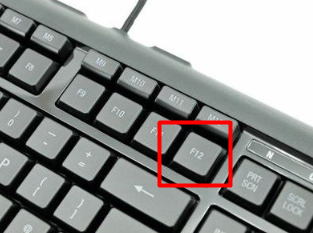
游戏截图电脑图解-1
然后,点击“开始”菜单,在搜索中输入“client”,等到搜索找到之后,鼠标右键点击“Client”,从弹出的菜单中选择“打开文件位置”这一选项。
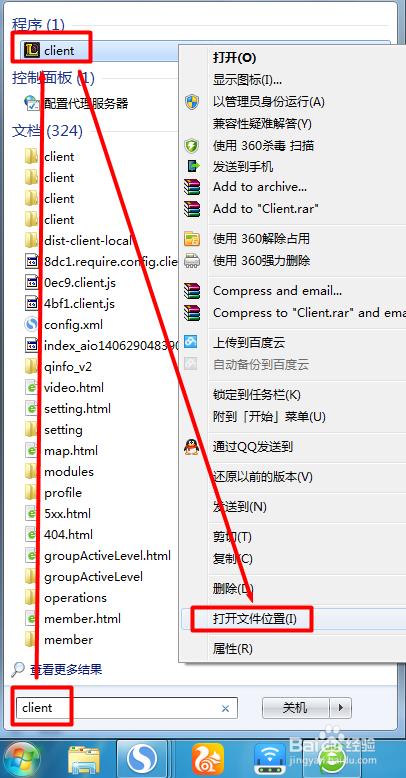
截图电脑图解-2
然后,进入“英雄联盟\Game”,再双击“Screenshots”进入,你之前所截图的有关LOL的截图都会被保存在这里。
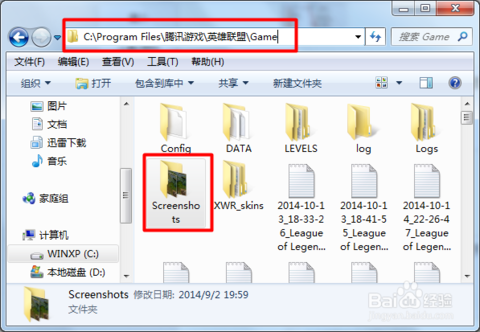
LOL电脑图解-3
然后你就可以在里面找到你截的游戏画面啦,而且这里面的图片是以PNG的格式保存的。不过由于LOL的五杀、超神的截图只出现一瞬间,有些小伙伴可能会错过了截图的时间。那么这样,我们还可以借助LOL盒子来实现无上和超神的自动截图操作。
在这里,我已“多玩LOL盒子”为例子进行示范操作。现在程序的主界面中点击“设置”按钮。并且在打开的“设置”窗口中切换到“其他功能”这项选项,勾选“游戏五杀自动截图”,然后点击“确定”按钮。
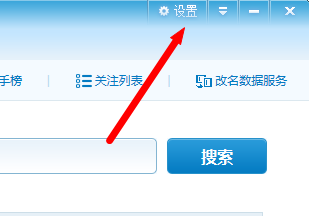
LOL电脑图解-4
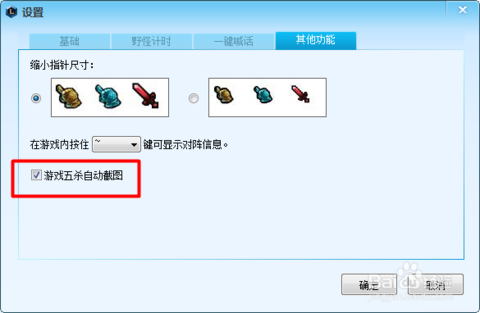
截图电脑图解-5
然后你截图的图片会在LOL盒子主界面中,最后你切换到“更多”这一选项,点击“截屏仓库”之后就可以看见五杀、超神的截图啦~~
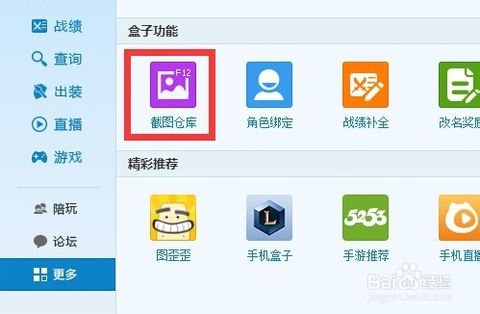
英雄联盟电脑图解-6
猜您喜欢
- 驱动器未就绪,详细教您驱动器未就绪解..2018/09/08
- 小编教你怎么破解电脑密码..2017/09/21
- 苹果手机怎样省电,详细教您苹果手机省..2018/08/07
- 电脑自动重启的解决办法2013/03/15
- 解答电脑蓝屏开不了机怎么办..2018/11/13
- 无线键盘,详细教您怎么使用无线键盘..2018/07/12
相关推荐
- 雨林木风xp系统安装教程 2017-07-21
- 小编教你华为手机怎么连接电脑.. 2017-09-15
- 电脑自动重启是什么原因 2020-05-21
- 怎么制作u盘启动盘来安装系统.. 2016-11-15
- 大神教你win7电脑系统64位如何刷新bio.. 2017-05-13
- 大白菜u盘装系统设置u盘启动教程.. 2016-11-08




 粤公网安备 44130202001059号
粤公网安备 44130202001059号